
誰でもできるスポーツデータの扱い方 (Excel:データセット、合計/平均編)
こんにちは。
久しぶりの投稿になってしまいました。
時間に余裕ができたので久しぶりにnoteを書こうと思います!
さて、皆さんは日頃データを扱うことはありますか?
僕はトレーナーとして、チーム全体や個人の体組成や挙上重量、怪我 etc,などのデータを扱うことがありますがその殆どが、
・Excel
・Googleスプレッドシート
の二択かと思います。
そう言った表計算ソフトをスポーツ現場で扱う時に起こりがちな
・出したいデータがうまく出ない
・共有する際に綺麗に見せたい
などの悩みに対して解決の糸口になるような記事を何回かに分けてご紹介できればと思います。
初回の今日はデータセットと合計と平均の仕方に関してです!
1.データセットの仕方

まずデータセットは基本的に項目を横並びにすると良いでしょう。
例えばこの場合は名前、身長、体重、BMI、体脂肪率の順に並べるのが良いでしょう。
*ここでは各項目にランダム関数を入れているので実際とはかけ離れた数字になっています。
理由として
・まとめて入力できる
ことが挙げられますが一番の理由として今後記事として書いていきますが
・四則演算
・クロス集計/検索
・グラフ化
などの時に加工しやすのがあります。
では次に合計/平均を行いましょう!
2.合計/平均のやり方
ではデータセットが完了したら次は簡単な計算からやっていきましょう。
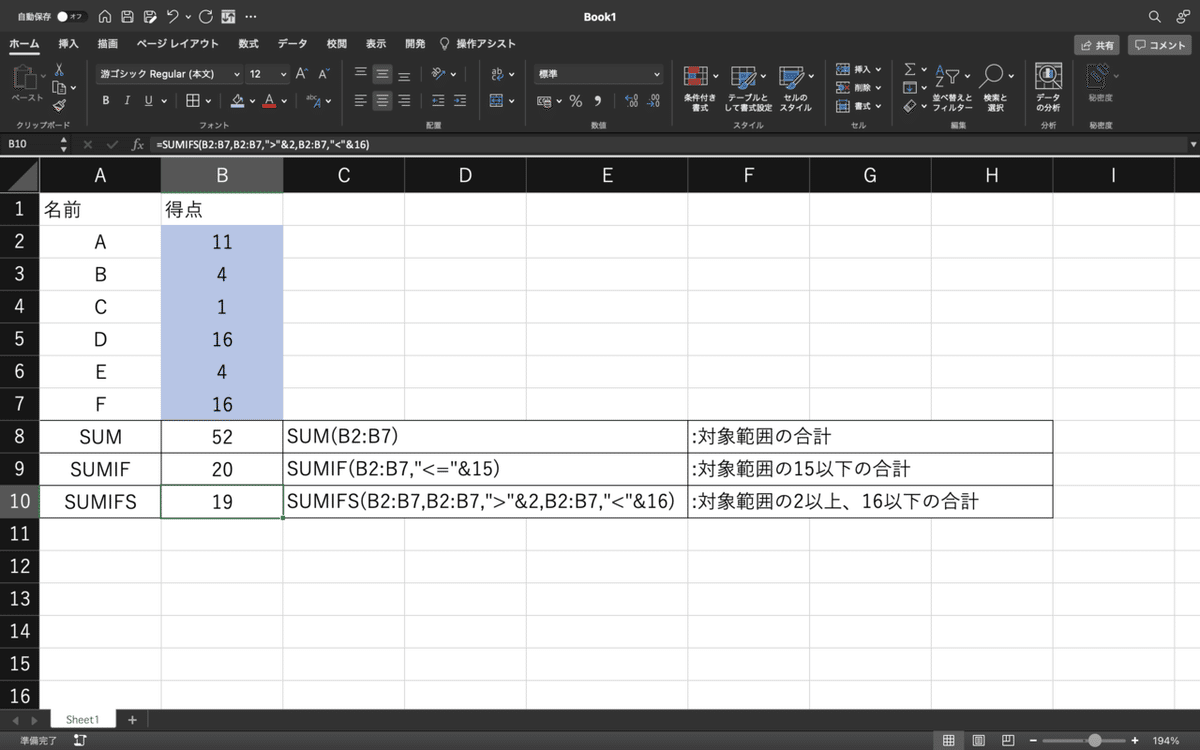
まず一つ目にSUM関数です。
SUM関数は対象の範囲の合計を算出します。
ここではB2からB7までの範囲の合計になります。
次にSUMIF関数です。
先程のSUM関数と少し違いがあるのがお分かりでしょうか?
SUMIF関数にはIF関数があるので合計を出す際に条件が加わります。
今回の場合対象範囲以降の「"<"&15」『15以下』が条件となっています。
ここで注意したいのが以上以下の条件設定の時に
<の符号と数字の間に&を入れることです。
これは他のところにも使うルールなので要チェックです。
三つ目にSUMIFS関数です。
先ほどのSUMIF関数にSがつきました。
これは複数条件の際に使用するものです。
今回の場合は
・「">"&2」『2以上』
・「"<"&16」『16以下』
の二つの条件になります。
これらは各条件付けの前に必ず条件範囲を設定する必要があります。
また条件範囲と条件さえ設定できれば、三つでも四つでも条件設定ができるのがメリットです。
AVERAGE関数の場合も上記と同じになります。
いかがでしょうか。長い計算式を組むときには、どの関数がどの数字に対応しているのかわからなくなってしまうことが多いかと思いますが、丁寧に見ていくと、
意外とそうでもなかったりします。
このシリーズではこういった、スポーツの現場で役に立つ表計算ソフトの使い方を紹介していきます。
・こんな機能があればいいな
や
・これはどうやってやるの?
などリクエスト・質問等あればお気軽にコメントにて受け付けております。
次のnoteのネタにもなりますしね。笑
それでは今回はここまでです。
見ていただきありがとうございました。
編集後記:
ヘッダー絵→na_hiro さんです。
お借りしました🙏
久々の記事で何を書こうか迷ってこれにしましたが、なかなか需要があるのかわかりませんね。もっと市場調査ではないですが見てくれている皆さんの意見を君とれるように精進します。
最近はリンゴジュースにハマっています。高いやつはマジでうまいですね
この先有料になっていますが、内容はありません。
この記事が良かったと思う方用、いわゆる投げ銭用です。
ここから先は
¥ 100
この記事が気に入ったらサポートをしてみませんか?
